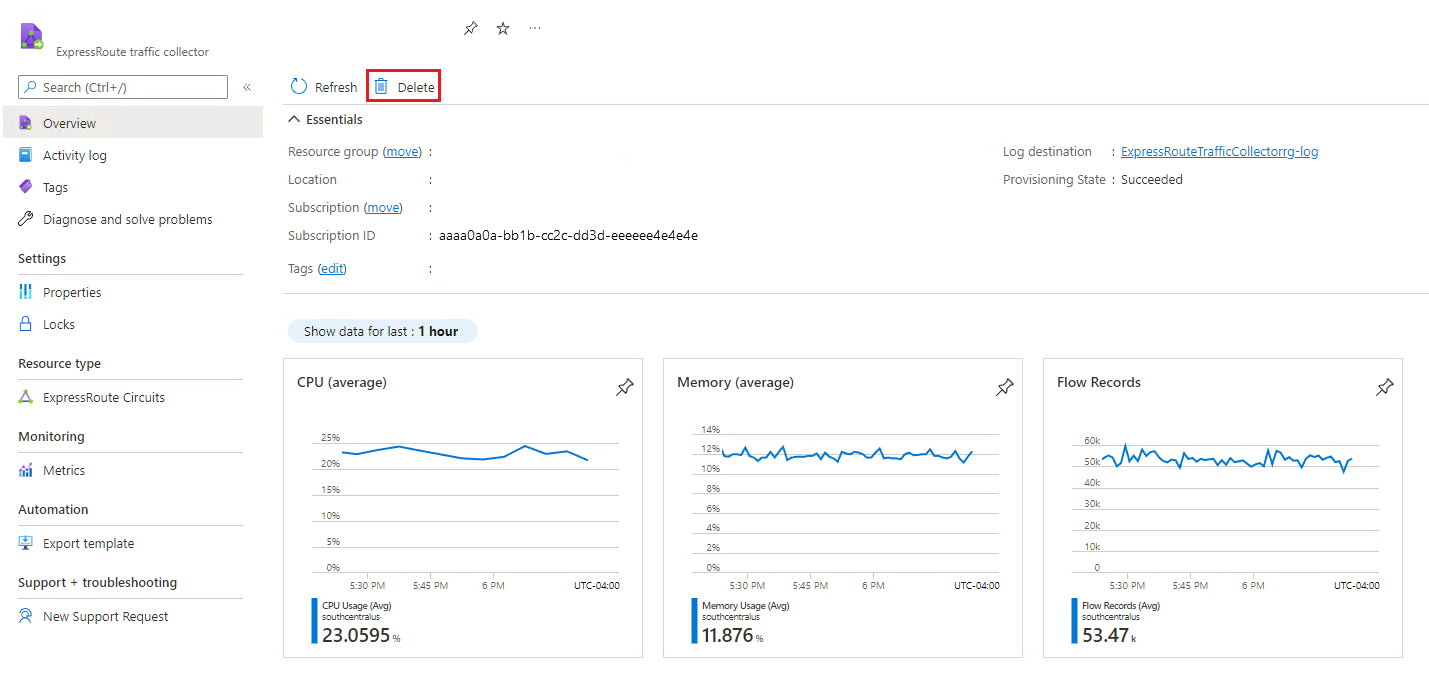Traffic Collector konfigurálása az ExpressRoute-hoz
Ez a cikk segít az ExpressRoute Traffic Collector üzembe helyezésében az Azure Portal használatával. Megtudhatja, hogyan vehet fel és távolíthat el ExpressRoute Traffic Collectort, hogyan társíthatja azt egy ExpressRoute-kapcsolatcsoporthoz és a Log Analytics-munkaterülethez. Az ExpressRoute Traffic Collector üzembe helyezése után a mintafolyamat-naplók egy Log Analytics-munkaterületre lesznek importálva. További információ: About ExpressRoute Traffic Collector.
Előfeltételek
ExpressRoute-kapcsolatcsoport 1 Gb/s vagy nagyobb sávszélességgel, valamint privát vagy Microsoft-társviszony-létesítés konfigurálva.
Log Analytics-munkaterület (új vagy meglévő munkaterület létrehozása).
Korlátozások
Az ExpressRoute Traffic Collector 100 Gb/s maximális ExpressRoute-kapcsolatcsoportméretet támogat.
Legfeljebb 20 ExpressRoute-kapcsolatcsoportot társíthat az ExpressRoute Traffic Collectorhez. A kapcsolatcsoport teljes sávszélessége nem haladhatja meg a 100 Gbps-t.
Az ExpressRoute-kapcsolatcsoportnak, a Traffic Collectornek és a Log Analytics-munkaterületnek ugyanabban a geopolitikai régióban kell lennie. A geopolitikai erőforrások közötti társítás nem támogatott.
Feljegyzés
- A Log Analytics és az ExpressRoute Traffic Collector egy másik előfizetésben is üzembe helyezhető.
- Ha az ExpressRoute Traffic Collector üzembe helyezése egy olyan Azure-régióban történik, amely támogatja a rendelkezésre állási zónákat, alapértelmezés szerint engedélyezve lesz a rendelkezésre állási zóna.
Engedélyek
Az ExpressRoute Traffic Collector telepítéséhez minimális közreműködői hozzáférés szükséges.
Az ExpressRoute-kapcsolatcsoport és az ExpressRoute Traffic Collector társításához minimális közreműködői hozzáférés szükséges.
A Log Analytics-munkaterület és az ExpressRoute Traffic Collector társításához monitorozási közreműködői szerepkör szükséges.
Az ExpressRoute Traffic Collector és egy másik előfizetés ExpressRoute-kapcsolatcsoporthoz való társításához mindkét előfizetésben minimális közreműködői hozzáférés szükséges.
További információ: Identitás- és hozzáférés-kezelés.
Az ExpressRoute Traffic Collector üzembe helyezése
Jelentkezzen be az Azure Portalra.
A portálon lépjen az ExpressRoute-kapcsolatcsoportok lapjára, és válassza az ExpressRoute Traffic Collectors elemet a lap tetején. Válassza az + Új létrehozása lehetőséget a legördülő menüből.

Az ExpressRoute Traffic Collector létrehozása lapon adja meg vagy válassza ki a következő adatokat, majd válassza a Tovább gombot.

Beállítás Leírás Előfizetés Válassza ki az előfizetést az ExpressRoute Traffic Collector-erőforrás létrehozásához. Ennek az erőforrásnak ugyanabban az előfizetésben kell lennie, mint az ExpressRoute-kapcsolatcsoportnak. Erőforráscsoport Válassza ki azt az erőforráscsoportot, amelybe üzembe szeretné helyezni az erőforrást. Név Adjon meg egy nevet az ExpressRoute Traffic Collector-erőforrás azonosításához. Régió Válasszon ki egy régiót az erőforrás üzembe helyezéséhez. Ennek az erőforrásnak ugyanabban a geopolitikai régióban kell lennie, mint a Log Analytics-munkaterületnek és az ExpressRoute-kapcsolatcsoportoknak. Gyűjtői szabályzat Ez az érték automatikusan alapértelmezettként lesz kitöltve. Az ExpressRoute-kapcsolatcsoport kiválasztása lapon válassza a + ExpressRoute-kapcsolatcsoportok hozzáadása lehetőséget.
A Kapcsolatcsoportok hozzáadása lapon jelölje be a figyelendő kapcsolatcsoport melletti jelölőnégyzetet, majd válassza a Hozzáadás lehetőséget. A Tovább gombra kattintva konfigurálhatja, hogy hová továbbítják a naplókat.
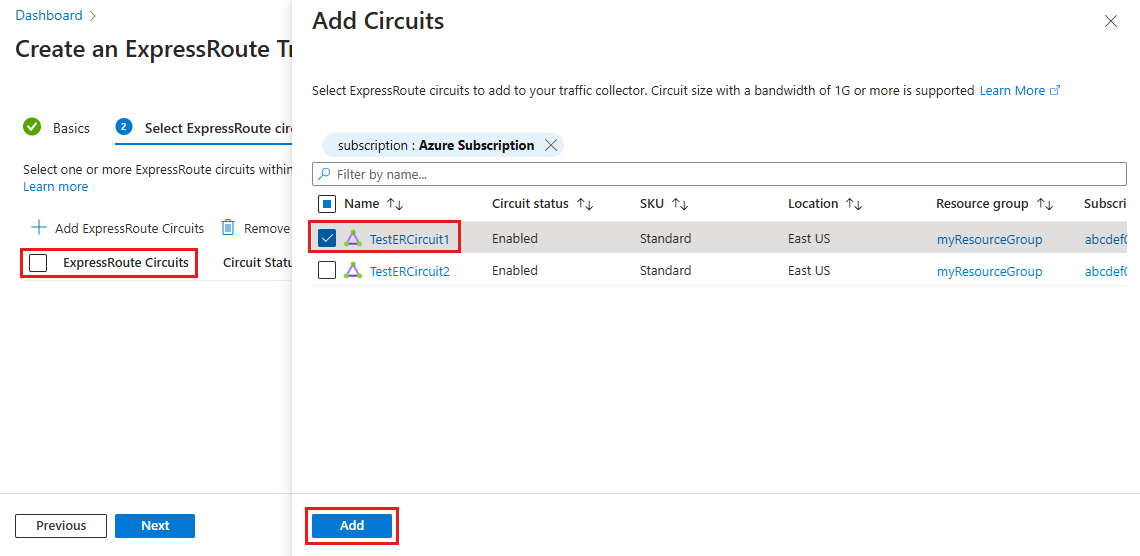
A Naplók továbbítása lapon jelölje be a Küldés a Log Analytics-munkaterületre jelölőnégyzetet. Létrehozhat egy új Log Analytics-munkaterületet, vagy kiválaszthat egy meglévőt. A munkaterület lehet egy másik Azure-előfizetés, de ugyanabban a geopolitikai régióban kell lennie. A munkaterület kiválasztása után válassza a Tovább gombot.

A Címkék lapon választható címkéket adhat hozzá a nyomon követés céljára. Válassza a Tovább lehetőséget a konfiguráció áttekintéséhez.
Az ExpressRoute Traffic Collector üzembe helyezéséhez válassza a Létrehozás lehetőséget, ha az ellenőrzés sikeres volt.

Az üzembe helyezést követően meg kell jelennie a mintául szolgáló folyamatnaplóknak a konfigurált Log Analytics-munkaterületen.
Az erőforrások eltávolítása
Az ExpressRoute Traffic Collector-erőforrás törléséhez először el kell távolítania az expressRoute-kapcsolatcsoport-társításokat.
Fontos
Ha az ExpressRoute Traffic Collector erőforrást az összes kapcsolatcsoport-társítás eltávolítása előtt törli, körülbelül 40 percet kell várnia, amíg a törlés időtúllépést jelez, mielőtt újra próbálkozhat.
Miután az összes kapcsolatcsoportot eltávolította az ExpressRoute Traffic Collectorből, válassza a Törlés lehetőséget az áttekintési lapon az erőforrás előfizetésből való eltávolításához.
Következő lépés
- Ismerje meg az ExpressRoute Traffic Collector-metrikákat az ExpressRoute Traffic Collector-erőforrás figyeléséhez.